আসসালামু আলাইকুম,ঈদ মোবারক। আশা করি সবাই ভালো আছেন ।
আমরা অনেকেই গেম খেলার সময় গেমপ্লে রেকর্ড করি বিভিন্ন টুলস ইউজ করে (এনভিডিয়া, রেডিয়ন সফটওয়্যার, উইন্ডোজের ডিফল্ট সফটওয়্যার কিংবা MSI Afterburner/Fraps এর মত টুলস) । কিন্ত একটি কমন সমস্যায় আমাদের পড়তে হয় প্রায়ই যে এই রেকর্ডেড ফাইলগুলোর সাইজ হয় অত্যাধিক বেশি।দেখা যায় ২০ সেকেন্ডের ভিডিও ১ জিবির উপরে ও লম্বা সময় রেকর্ড করার ক্ষেত্রে দেখা যায় সাইজ এমন হয়ে গেছে হার্ডড্রাইভ এ আর আটছে না। এবং এই ধরনের ফাইল আপলোড দেওয়াও অনেক ঝক্কি ঝামেলার।
আবার এগুলা বিভিন্ন টুলস দিয়ে সাইজ ছোট করতে গেলে কোয়ালিটি ও অনেক বেশি লস হয়ে যায় যা ব্যবহারের উপযোগী থাকে না।
আজকে এমন একটি টুল নিয়ে কথা বলবো যা দিয়ে আমরা বেশি কোয়ালিটি হারানো ছাড়াই ভিডিওর সাইজ অনেক ছোট করে ফেলতে পারবো।
যা যা লাগবেঃ
1.VirtualDub (ওপেনসোর্স সফটওয়্যার) (লিঙ্ক নিচে দেওয়া হলো)
2.xviD Codec (ফ্রি) (লিঙ্ক নিচে দেওয়া হলো)
শর্তঃফাইলটি হওয়া লাগবে AVI fomat এর (very important)
***MSI Afterburner বা Fraps এ AVI আউটপুট এর ফাইল পাওয়া যায়, অন্যন্য ক্যাপচার টুলেও হয়তো বাঁ AVI আউটপুট ফাইল পাওয়া যায় (আমি Radeon,Geforce এর রেকর্ডিং সফটওয়্যার ব্যবহার করিনি বলে উল্লেখ্য করলাম না)***
প্রথমে আপনাকে উল্লেখিত দুইটি টুলস ডাউনলোড দিতে হবে, Xvid ইন্সটল দিতে হবে , VirtualDub Portable হলে সরাসরি চালাতে পারবেন, নাহলে ইন্সটল দিয়ে নিতে হবে। এর পর আমরা আমাদের কাজ শুরু করতে পারি।
ধাপ-১ঃ
VirtualDub ওপেন করুন, আপনার কাঙ্ক্ষিত ফাইলটি ড্রপ ডাউন করতে পারেন অথবা File>Open Video file এখান থেকে ফাইলটি সিলেক্ট করে নিন।
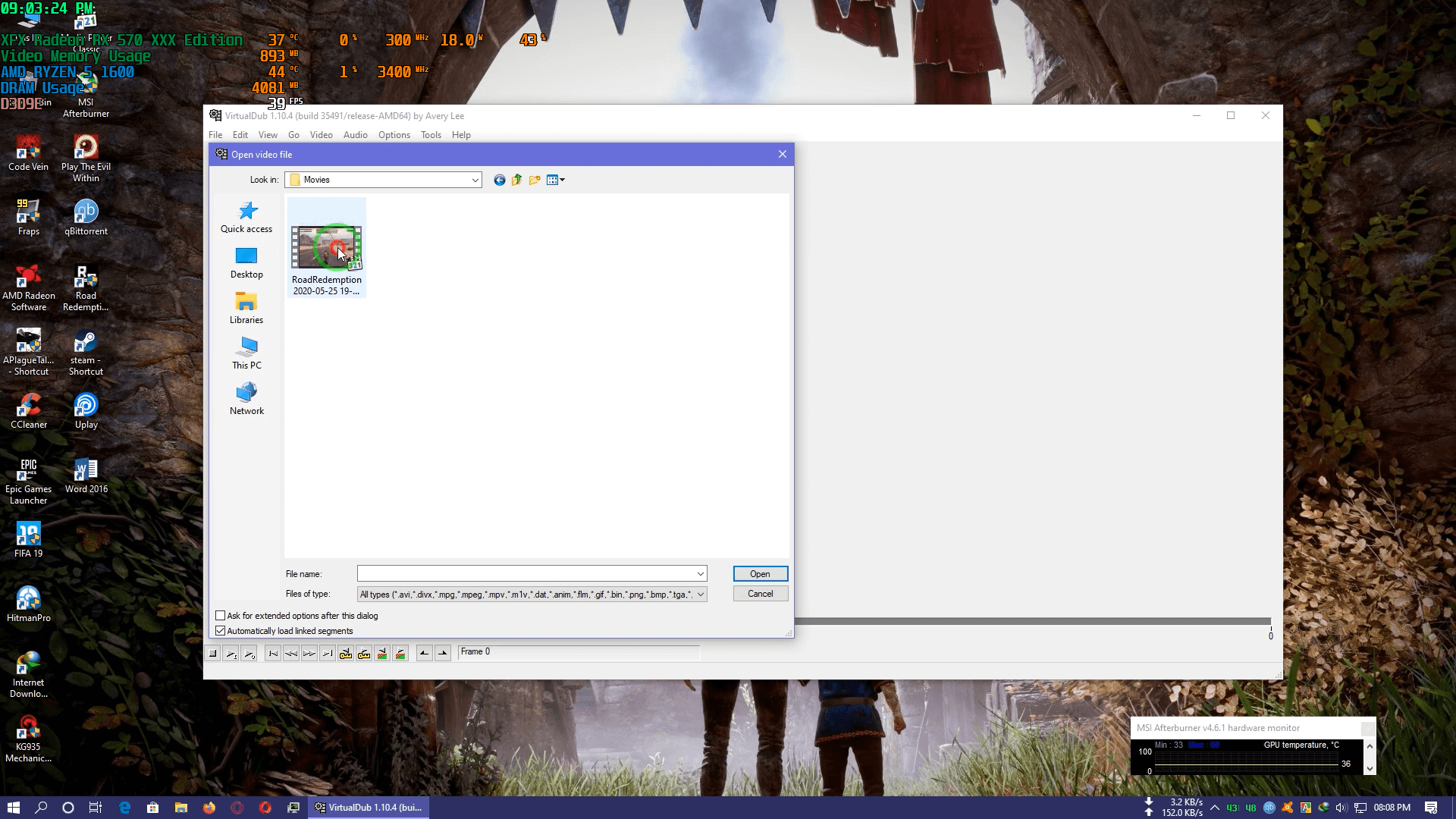
ধাপ-২ঃ
Video অপশন এ যান,Drop Down মেনু তে Compression এ ক্লিক করুন।Xvid Mpeg-4 Codec সিলেক্ট করে ওকে করুন।
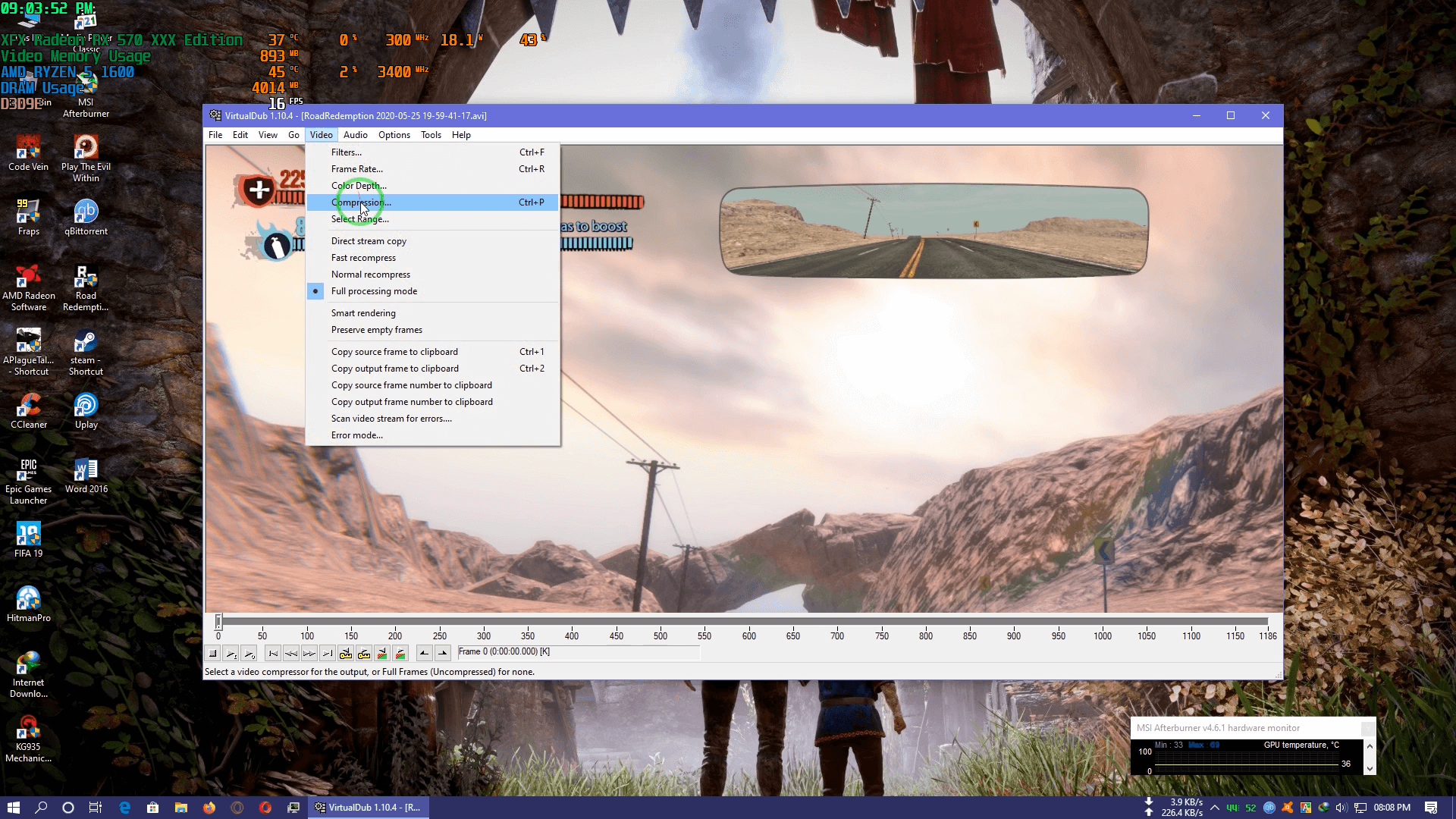
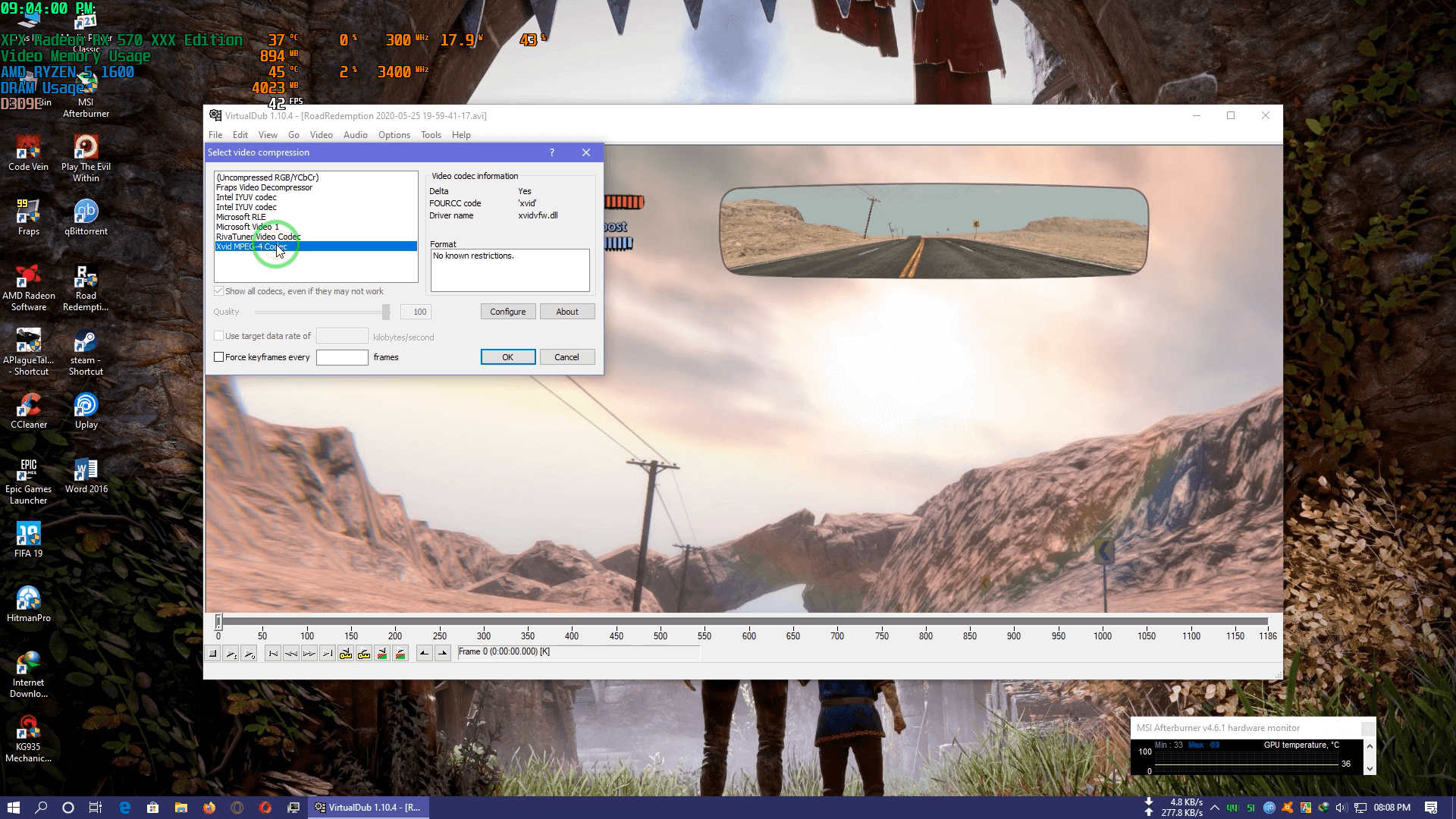
ধাপ-৩ঃ
File>Save AS AVI এ ক্লিক করুন। আপনার কাজ শেষ।অপেক্ষা করুন প্রসেসটি শেষ হবার।কতটা সময় লাগবে সেটা মেইন ফাইল সাইজের উপর ডিপেন্ড করবে । মাই ডকুমেন্ট এ সেভ হবে আউটপুট ফাইল।
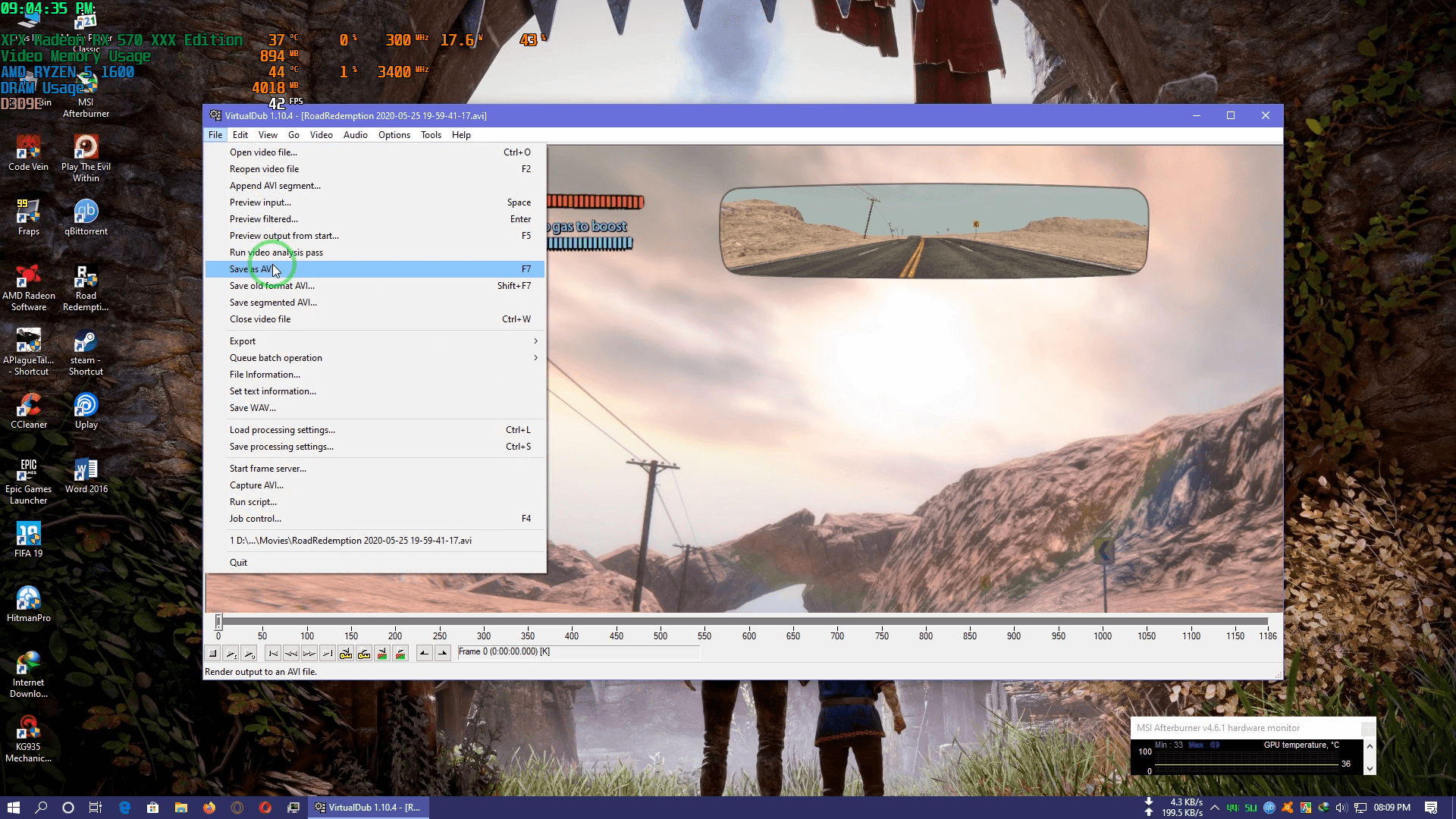
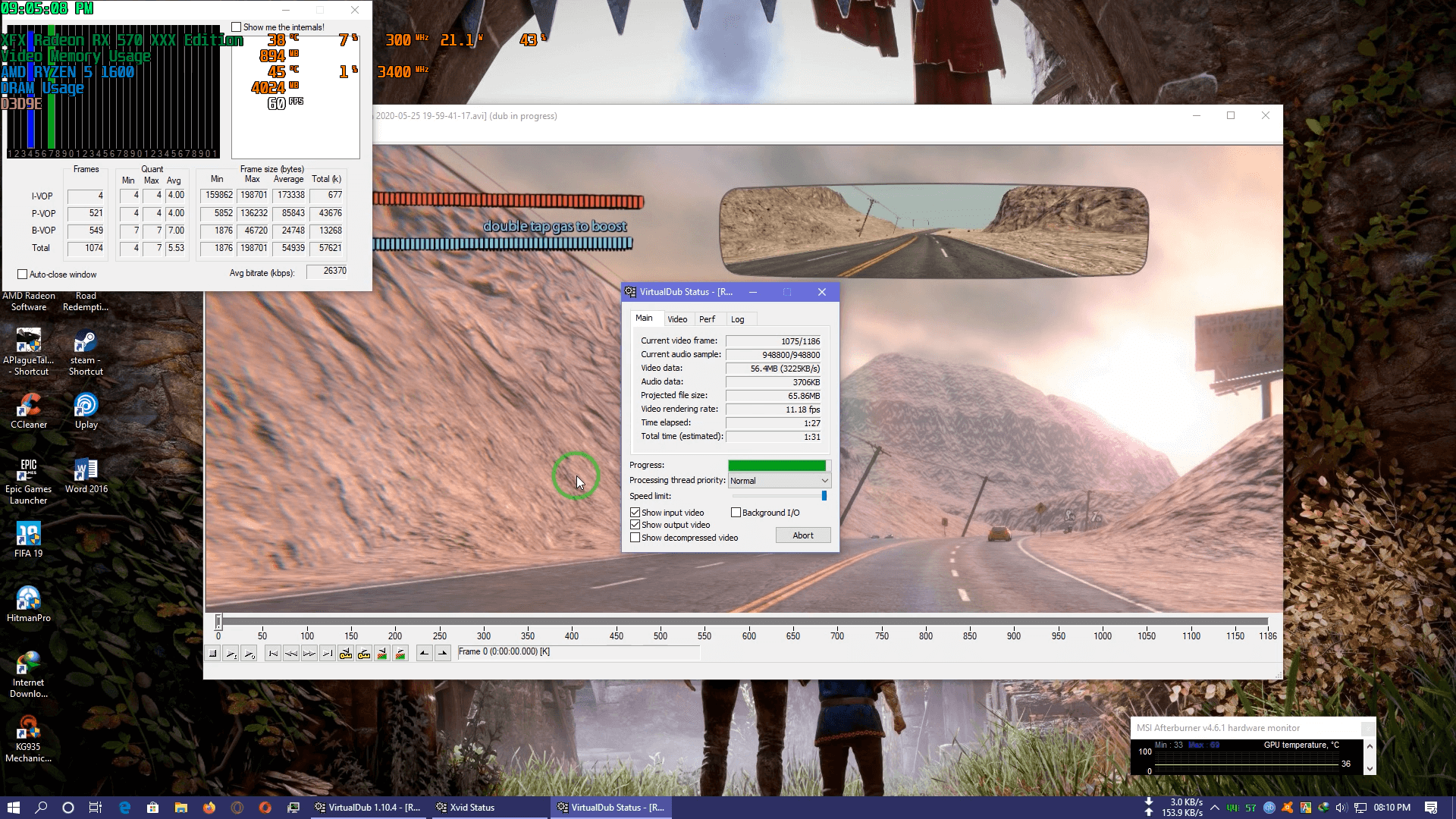
আমাদের সাধারণ ইউজার দের জন্য এই ধাপগুলি ই যথেষ্ট।
পরিশিষ্টঃ
*ভিডিও ড্রপ ডাউন মেনু তে FULL PROCESSING MODE সিলেক্ট করে রাখবেন।*
১।আমার ব্যক্তিগত টেস্টে রেজুলেশন সেম রেখেই সেম ফ্রেমরেটে একটি ২০ সেকেন্ড দৈর্ঘ্যের ১.৪১ জিবি ফাইলের সাইজ ৬৭ মেগাবাইটে নেমে এসেছে। এবং কোয়ালিটি প্রায় শতভাগ সেম ছিল, কোনো কোনো ক্ষেত্রে ক্ষেত্রে হয়তো কালারে/কন্ট্রাস্ট এ পরিবর্তন আসতে পারে যা আপনি কাস্টম সেটিংস এ ঠিক করে নিতে পারবেন ।
এই টেস্টে ১.৪১ জিবি সাইজের ফাইলটি কম্প্রেস করতে সময় লেগেছে 1 min 30 seconds (রাইজেন সিস্টেম)
২। এই টেস্টটি ইন্টেল ও এএমডি রাইজেন এর উভয় সিস্টেমেই করা হয়েছে এবং অপ্টিমাইজেশন ভালো পাওয়া গেছে উভয় সিস্টেমেই। কোন ইস্যু চোখে পড়েনি।
(Intel processor:Core i5 6500 with b150m-d3h, 8GB 2400 BUS RAM,XFX RX 570 8GB)
(AMD processor:AMD RYZEN 5 1600 with b450m-s2h, 8GB 2400 BUS RAM, XFX RX 570 8GB) (তবে রাইজেনের ক্ষেত্রে টেস্টটিতে ২০২০ লেটেস্ট রেডিওন ড্রাইভার ইউজ করা হয়েছে কারণ ইন্টেলের টেস্ট টি পুর্বে করা হয়েছিল তখন ২০২০ এর ড্রাইভার ছিল না,এবং উইন্ডোজ ভার্সন ভিন্ন ভিন্ন)
৩। AMD Ryzen দিয়ে টেস্ট এর ক্ষেত্রে আমি পুরা প্রসেসটা একটি APP দিয়ে স্ক্রিন রেকর্ড করেছি ও সেই অবস্থায় MSI Afterburner এ প্রসেসর এর টেম্পারেচার রিডিং ছিল প্রসেসিং শুরুর আগে ৫০বা এর কম এবং প্রসেস এর এক পর্যায়ে তা ৫৮ পর্যন্ত গিয়েছিল) গ্রাফিক্স কার্ড এর টেম্পারেচার স্বাভাবিক ছিল।(কাস্টম ফ্যান স্পিড) র্যাম ও ডিস্ক ইউসেজ কতটুক ছিল তা Track করা হয়নি।
৪।যারা এডভান্স ইউজার বা আরো ডিটেইলস এ ভিডিওতে চেঞ্জ আনতে চান তারা প্রসেসিং এর আগে ভিডিও ড্রপ ডাউন মেনুতে Frame Rates এ ক্লিক করে Frame Rate Configure করতে পারেন, বিভিন্ন অপশন আছে সেখানে।Codec selection এর সময় Codec ও Configure করে নিতে পারেন। Color Depth অপশন থেকে কালার রিলেটেড বিভিন্ন অপশন /মেথড সিলেক্ট করতে পারবেন আউটপুট এ পরিবর্তন পারবেন। Select Range অপশনে ভিডিওর Start ,stop টাইম কাস্টোমাইজ করতে পারেন যদি আপনি চান পুরা ভিডিও ইউজ না করতে। (তবে আমি ডিফল্ট যা ছিল তা দিয়েই টেস্ট করেছি এই অপশন গুলা ঘাটিনি)
Audio ড্রপ ডাউন মেনু থেকে Audio সংক্রান্ত বিভিন্ন সেটিংস করে নিতে পারবেন ।
৫। AVI, MPG,MPEG,MPV ছাড়া আর কোন ফাইল দিয়ে কাজ করা যায় কি না তা যদি আপনারা বের করতে পারেন অবশ্যই কমেন্টে জানাতে ভুলবেন না #HELP_OTHERS #HELP_YOURSELF
৬।কেও যদি বিভিন্ন সেটিংস ট্রাই করে এই টুলটার আরো বেশি অপ্টিমাইজড ও কার্যকরী সেটিংস খুজে পান সেটাও কমেন্টে শেয়ার করতে পারেন।
৭।আমার টেস্টিং এ ব্যবহত হয়েছে VirtualDub-1.10.4-AMD64 এবং Xvid এর লেটেস্ট ভার্সন। উল্লেখ্য, K-Lite Codec Pack ইন্সটল করা ছিল কিন্ত এই টেস্টের সাথে তার কোন সম্পৃক্ততা নেই বলেই মনে করি।
Download VirtualDub Download Xvid Codec
ধন্যবাদ সবাইকে।
কয়েকমাসের মাঝে ৯/১২ হাজার রেঞ্জে নতুন প্রসেসর নেওয়ার ইচ্ছা থাকলে AMD এর নতুন রিলিজ করা প্রসেসর Ryzen 3 3100 এবং 3300x হতে পারে আপনার জন্য সুন্দর পছন্দ, স্পেসিফিকেশনস ও ডিটেইলস গেমিং ও প্রোডাক্টিভিটি বেঞ্চমার্ক দেখে নিন এই আর্টিকেল থেকে।
বাজেট রেঞ্জে এএমডির নতুন দুই খেলোয়াড়! 3100 & 3300x কারা কিনবেন ? কেন কিনবেন ??






